Ebben a cikkben bemutatom, hogyan kell telepíteni a Manjaro-t a Raspberry Pi 4-re. Tehát kezdjük.
Amire szüksége lesz:
A cikk kipróbálásához a következő dolgokra van szüksége:
- Egy Raspberry Pi 4 egykártyás számítógép.
- USB Type-C hálózati adapter Raspberry Pi 4-hez.
- 32 GB vagy nagyobb kapacitású microSD kártya.
- Kártyaolvasó a Manjaro villogásához a microSD kártyán.
- Számítógép / laptop a microSD kártya villogására.
- Billentyűzet és egér.
- Mikro-HDMI-HDMI kábel.
A Manjaro letöltése Raspberry Pi 4-hez:
A Raspberry Pi 4 Manjaro képét a hivatalos Manjaro ARM Release oldalról töltheti le.
Először látogasson el a hivatalos webböngészőjéből a hivatalos Manjaro ARM Release oldalra. Miután az oldal betöltődött, görgessen le a Letöltések szakaszra, és kattintson az egyikre Málna Pi 4 képek az alábbi képernyőképen jelölt módon.
A Manjaro Linux Raspberry Pi 4 számára számos asztali környezete létezik:
XFCE: Ez a Raspberry Pi 4 kép az XFCE asztali környezetet tartalmazza.
KDE plazma: Ez a Raspberry Pi 4 Manjaro kép a KDE Plasma 5 asztali környezetet tartalmazza.
i3: Ez a Raspberry Pi 4 Manjaro kép az i3 mozaikablak-kezelőt tartalmazza.
Inog, befolyás: Ez a Raspberry Pi 4 Manjaro kép a Sway csempézés ablakkezelőt tartalmazza. A Sway egy i3 csere. A Sway a Wayland kijelzőprotokollon működik.
Ebben a cikkben bemutatóként letöltöm a Raspberry Pi 4 Manjaro operációs rendszerének KDE Plasma verzióját.
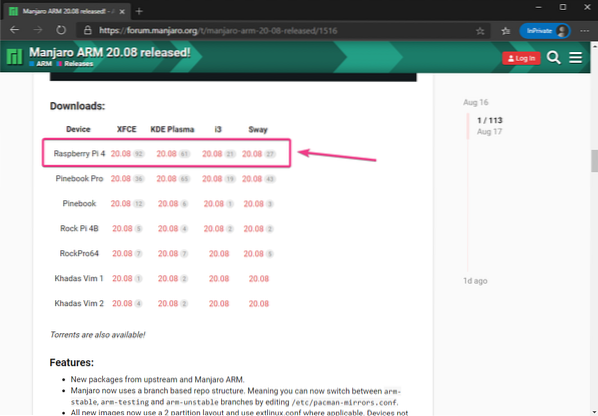
Kattintson a .img.xz fájl az alábbi képernyőképen látható módon.
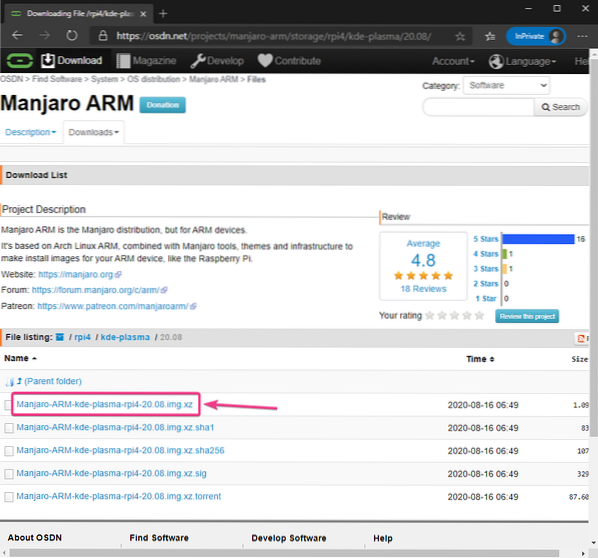
Böngészője kéri, hogy mentse a Manjaro Raspberry Pi 4 képet. Válasszon egy könyvtárat, ahová el szeretné menteni a képet, majd kattintson a gombra Mentés.
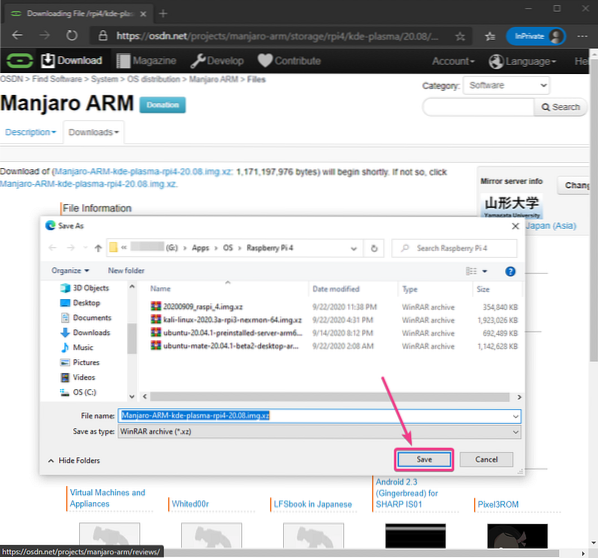
Böngészőjének el kell kezdenie a Manjaro Raspberry Pi 4 kép letöltését. Eltarthat egy ideig, amíg elkészül.
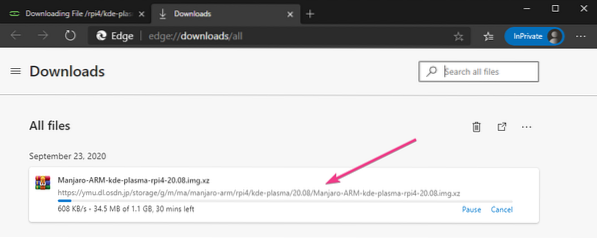
Villogó Manjaro Raspberry Pi 4 kép a MicroSD-kártyán:
Miután letöltötte a Manjaro Raspberry Pi 4 képet, microSD kártyán kell felvillantania. Használhat olyan programokat, mint Balena Etcher, Raspberry Pi Imager, stb. hogy a Manjaro Raspberry Pi 4 képet felvillantsa egy microSD kártyán.
Ebben a cikkben a Raspberry Pi Imager program a Manjaro Raspberry Pi 4 kép felvillantására microSD kártyán. Raspberry Pi Imager letölthető a Raspberry Pi Alapítvány hivatalos honlapjáról. Windows 10, Mac és Ubuntu rendszereken érhető el. Ha segítségre van szüksége a Raspberry Pi Imager telepítéséhez, olvassa el a cikkemet A Raspberry Pi Imager telepítése és használata a LinuxHint oldalon.com.
Ha már van Raspberry Pi Imager telepítve van a számítógépére, helyezze be a microSD kártyát a számítógépére, és futtassa a Raspberry Pi Imager alkalmazást.
Ezután kattintson a gombra VÁLASSZON OS-t az operációs rendszer képének kiválasztásához.
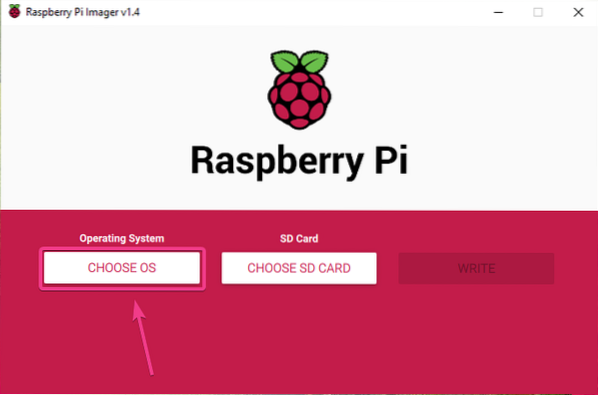
Kattintson Használja az egyéni lehetőséget a listáról.
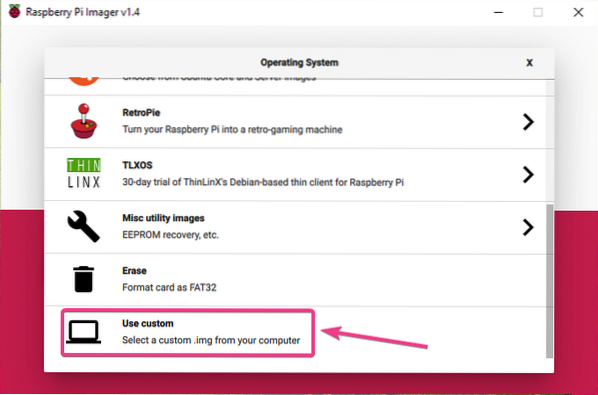
Válassza ki az imént letöltött Manjaro Raspberry Pi 4 képet, és kattintson rá Nyisd ki.
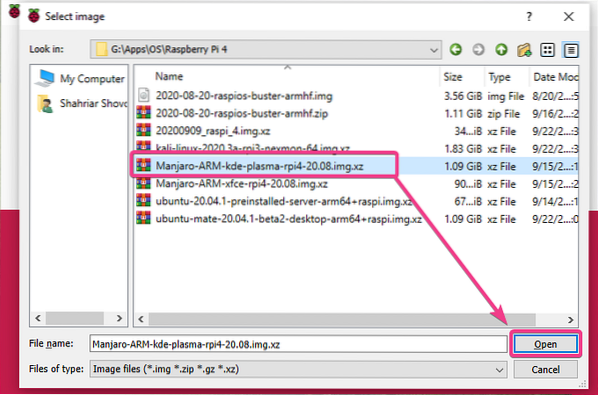
A microSD-kártya kiválasztásához kattintson a gombra VÁLASSZA SD KÁRTYÁT az alábbi képernyőképen jelölt módon.
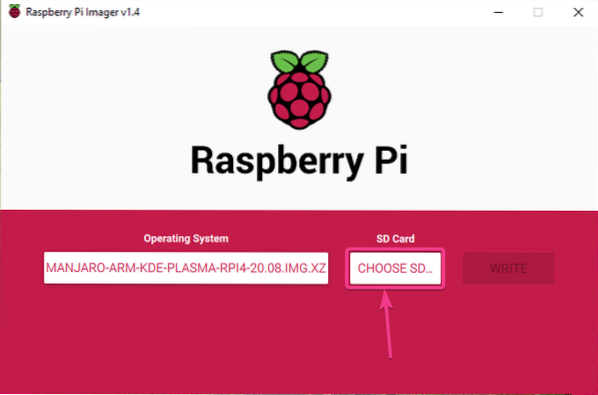
Kattintson a listáról a microSD-kártyára.
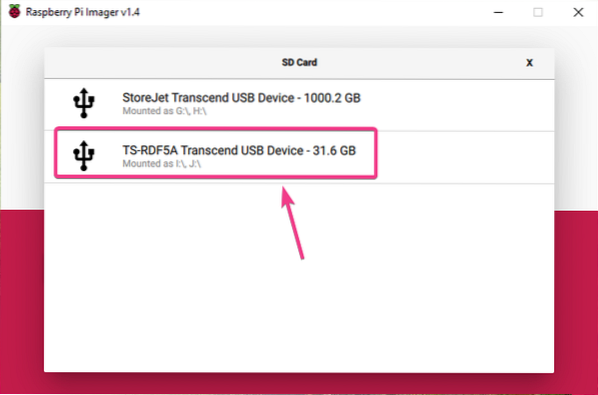
A Manjaro Raspberry Pi 4 képének a kiválasztott microSD kártyára történő felvillanásához kattintson a gombra ÍR.
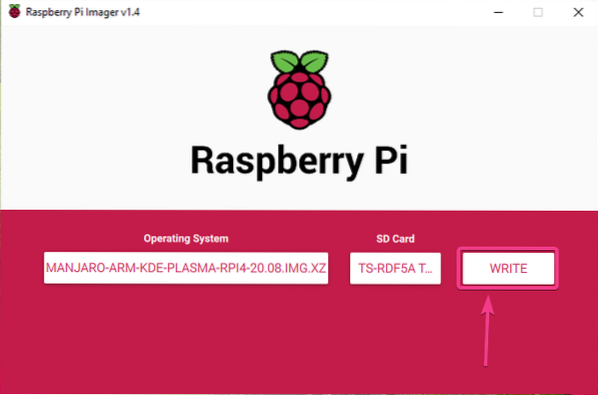
Mielőtt a microSD-kártyát új operációs rendszer képpel felvillantaná, törölni kell. Ha nincs fontos adat a microSD-kártyán, kattintson a gombra IGEN
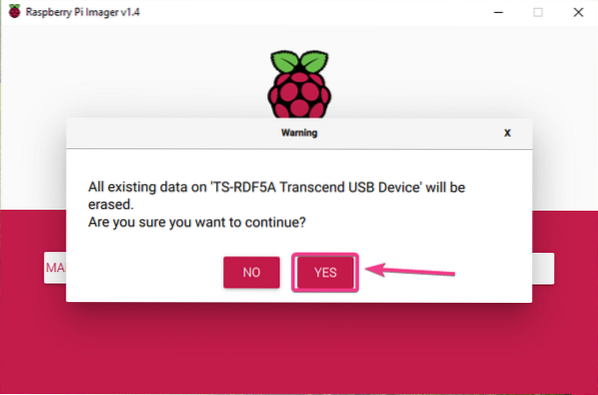
A Raspberry Pi Imager-nek el kell kezdenie villognia a Manjaro Raspberry Pi 4 képet a microSD-kártyán. Eltarthat egy ideig, amíg elkészül.
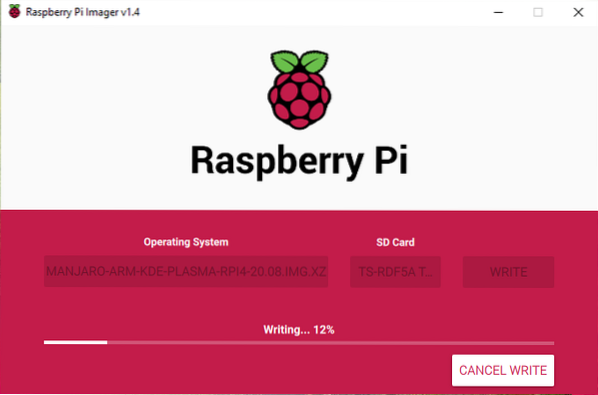
Miután a Manjaro Raspberry Pi 4 képet beírta a microSD kártyára, a Raspberry Pi Imager ellenőrzi, hogy a microSD kártyán nincs-e írási hiba. Eltarthat egy ideig, amíg elkészül.
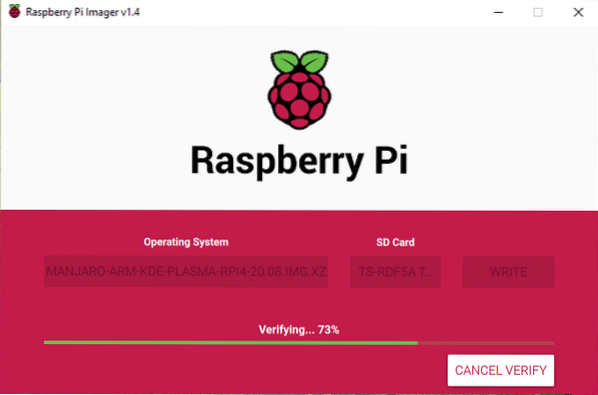
Ekkor a Manjaro Raspberry Pi 4 képet fel kell villantani a microSD kártyára. Kattintson FOLYTATNI és zárja be a Raspberry Pi Imagert. Ezután vegye ki a microSD kártyát a számítógépről.
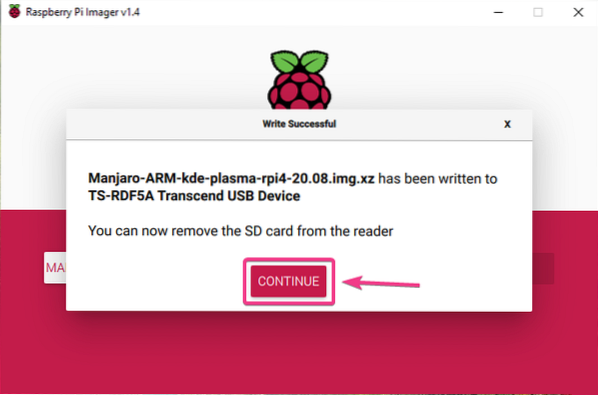
Indító Manjaro a Raspberry Pi 4-en:
Miután kivette / kivette a microSD kártyát a számítógépről, helyezze be a Raspberry Pi 4 MicroSD kártyanyílásába. Csatlakoztassa a micro HDMI-HDMI kábelt, az USB billentyűzetet, az USB egeret, a hálózati kábelt az RJ45 porton (opcionális) és a C típusú USB tápkábelt a Raspberry Pi 4 készülékhez.
Miután csatlakoztatta az összes tartozékot, kapcsolja be a Raspberry Pi 4-et.

Manjarót indítják.

Néhány másodperc múlva látnia kell a következő beállítási ablakot. Innen kell először konfigurálnia a Manjarót.
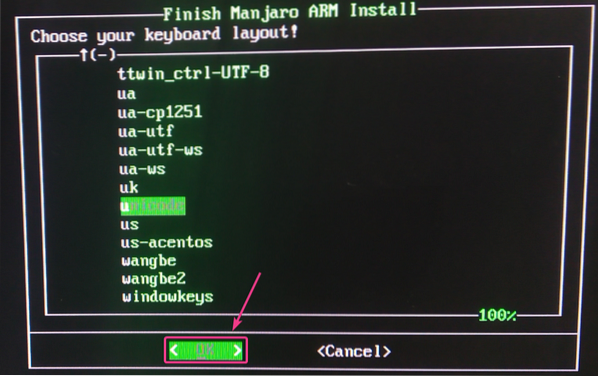
A Manjaro kezdeti konfigurálása a Raspberry Pi 4 számára:
Először válassza ki a billentyűzetkiosztást és nyomja meg a gombot
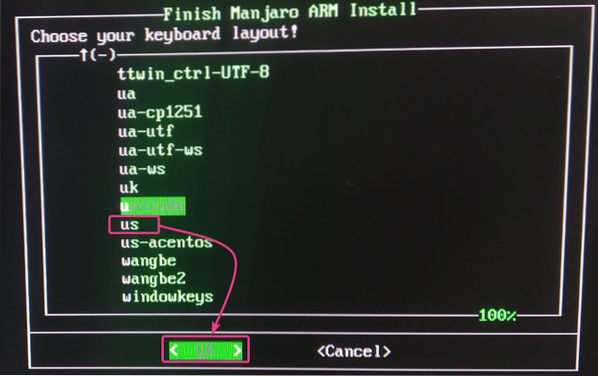
Írja be felhasználónevét és nyomja meg a gombot
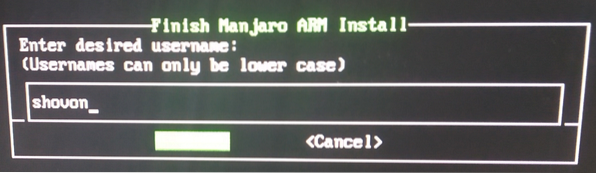
nyomja meg
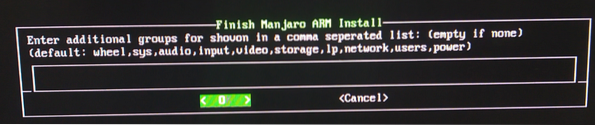
Írja be a teljes nevét és nyomja meg
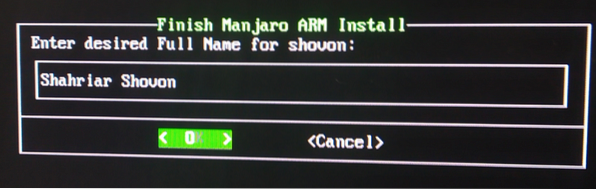
Írja be a kívánt bejelentkezési jelszót, és nyomja meg a gombot
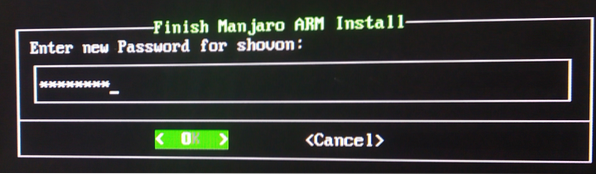
Írja be újra bejelentkezési jelszavát, majd nyomja meg az gombot
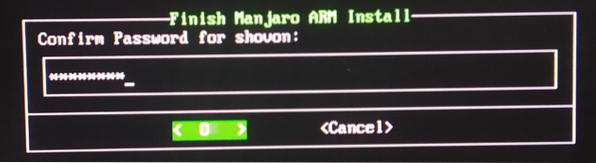
Írja be a kívánt szót gyökér jelszót és nyomja meg a gombot
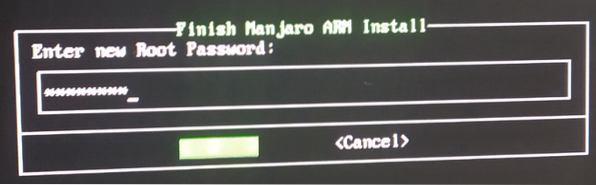
Írja be újra gyökér jelszót és nyomja meg a gombot
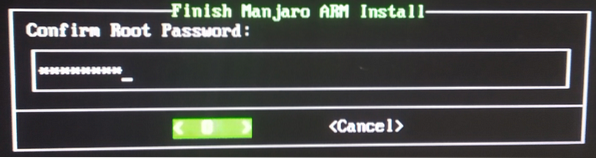
Válassza ki az időzónáját és nyomja meg a gombot
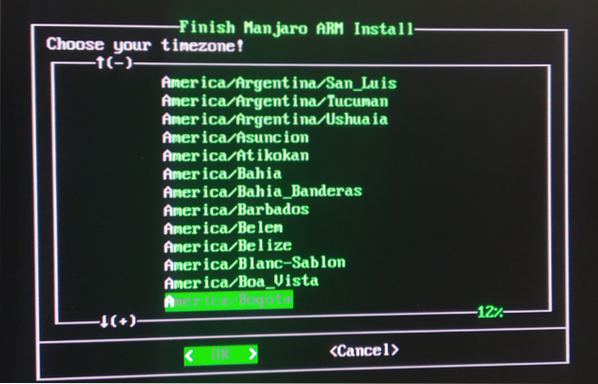
Válassza ki a területi beállítást és nyomja meg a
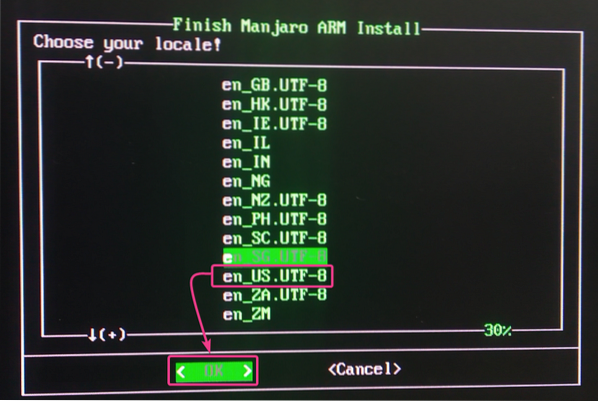
Írja be a kívánt hosztnevet és nyomja meg a gombot
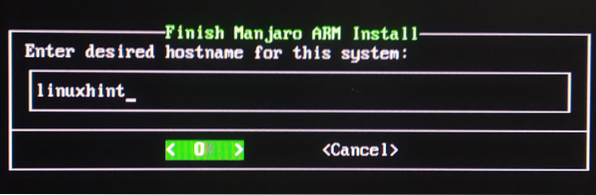
Manjaro megmutatja, hogyan konfigurálja magát. Ha minden rendben van, válassza a lehetőséget
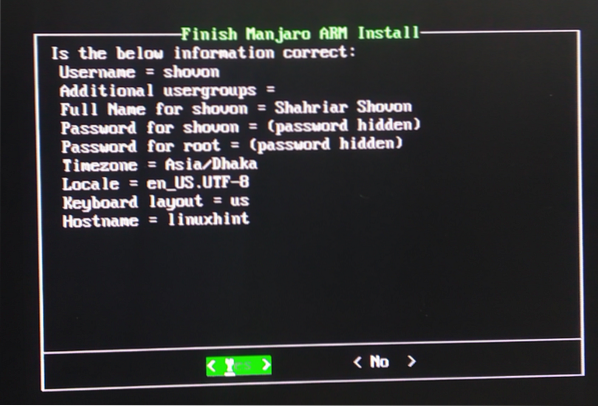
Manjaro konfigurálja magát. Lehet, hogy néhány másodpercbe telik.
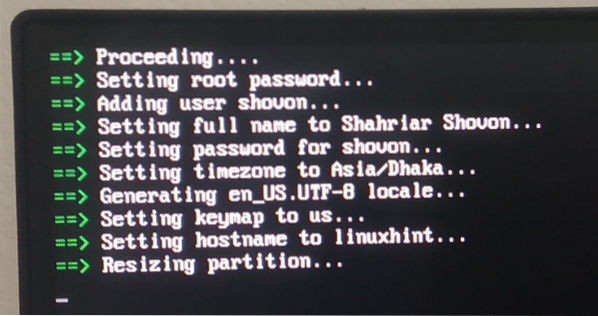
A kezdeti konfigurálás befejezése után meg kell jeleníteni a Manjaro bejelentkezési képernyőt. Írja be a bejelentkezési jelszavát (amelyet a konfigurálás során állított be), majd nyomja meg az gombot
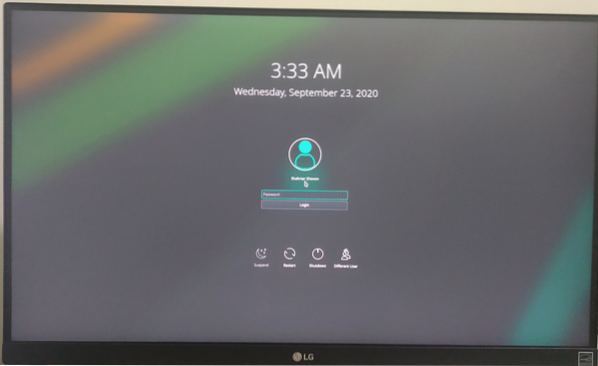
Be kell jelentkeznie a Manjaro asztalra.
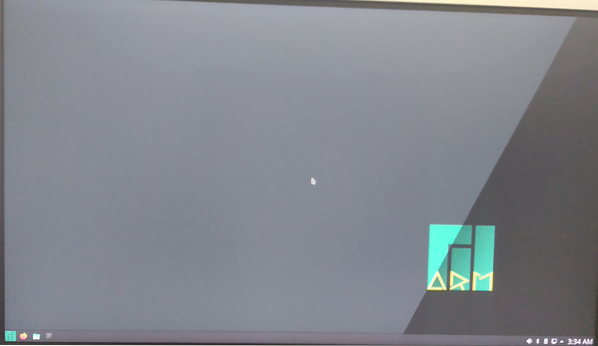
A Raspberry Pi 4 Manjaro áttekintése:
A Manjaro KDE Plasma 5 asztali környezet szép.
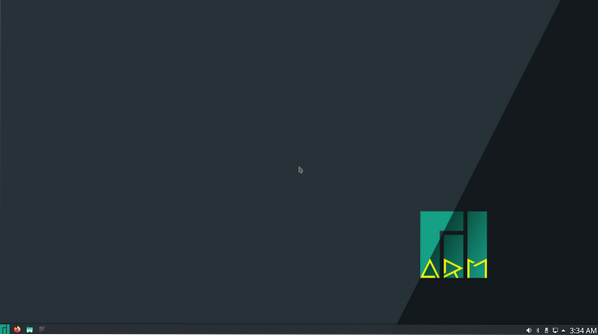
Csak kb 0 fogyaszt.47 GiB vagy kb. 470 MiB memória, ha egyetlen program sem fut.
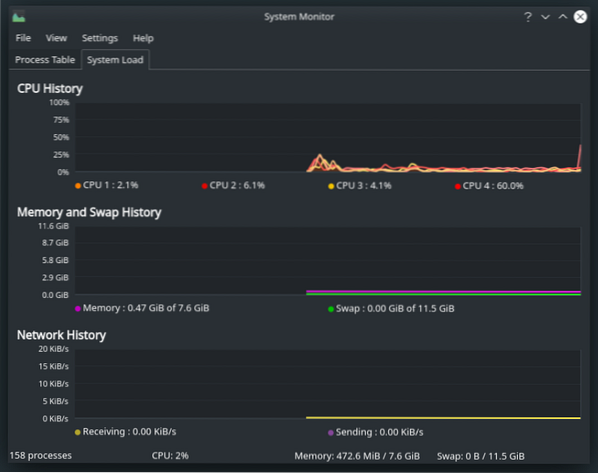
Amint láthatja, a Manjaro ARM 20-as verzióját futtatom.08.
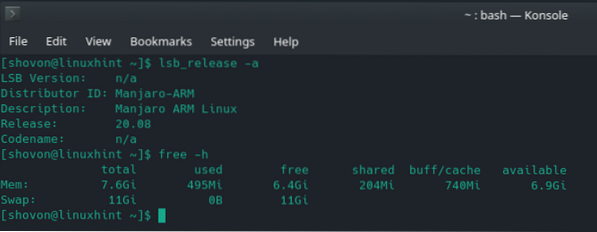
A Manjaro KDE Plasma verzió a KDE Plasma 5-tel érkezik.19.4 asztali környezet az írás idején, amint az az alábbi képernyőképen látható.
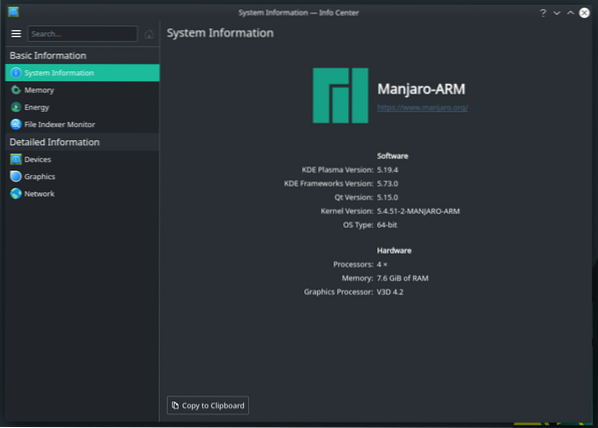
Többfeladatos is lehetséges. Nem találkoztam lemaradással. A felhasználói felület nagyon érzékeny.
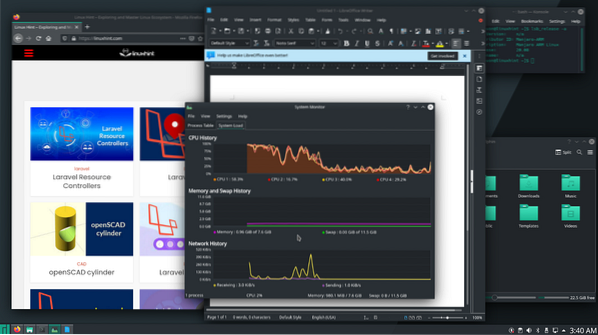
Következtetés:
Ebben a cikkben megmutattam, hogyan kell telepíteni a Manjaro-t a Raspberry Pi 4-re. A Manjaro az egyik legjobb asztali operációs rendszer a Raspberry Pi 4 számára. Ha kipróbálja, biztosan imádni fogja.
 Phenquestions
Phenquestions


